 Якщо відразу після включення комп'ютера у вас запускається браузер поточної сторінки funday24.ru (з 2016-го) або smartinf.ru (раніше - 2inf.net) або ж після запуску браузера вам відкривається стартова сторінка з такою самою адресою, в цій покрокової інструкції буде детально описано, як видалити funday24.ru або smartinf.ru з комп'ютера повністю і повернути потрібну стартову сторінку в браузері. Внизу буде також відео про те, як позбутися від даного вірусу (воно допоможе, якщо з опису залишилося щось не зрозумілим).
Якщо відразу після включення комп'ютера у вас запускається браузер поточної сторінки funday24.ru (з 2016-го) або smartinf.ru (раніше - 2inf.net) або ж після запуску браузера вам відкривається стартова сторінка з такою самою адресою, в цій покрокової інструкції буде детально описано, як видалити funday24.ru або smartinf.ru з комп'ютера повністю і повернути потрібну стартову сторінку в браузері. Внизу буде також відео про те, як позбутися від даного вірусу (воно допоможе, якщо з опису залишилося щось не зрозумілим).
Наскільки я зрозумів, адреса, що відкривається цією заразою змінюється (було 2inf.net, стало smartinf.ru, потім funday24.ru) і не виключено, що через якийсь час після написання цього керівництва адреса буде новий. У будь-якому випадку, спосіб видалення, думаю, збережеться актуальним і в разі чого я буду оновлювати цю статтю. Проблема може виникнути з будь-яким браузером - Google Chrome, Яндекс, Mozilla Firefox або Opera і в будь-яких ОС - Windows 10, 8.1 і Windows 7. І, загалом-то, не залежить від них.
Оновлення 2016: замість smartinf.ru тепер у користувачів став відкриватися такий же сайт funday24.ru. Суть видалення та ж сама. В якості першого з кроків рекомендую наступне. Подивіться, який сайт октривается в браузері перед перенаправленням на funday24.ru (побачити його можна, якщо включити комп'ютер з відключеним інтернетом, наприклад). Запустіть редактор реєстру (клавіші Win + R, ввести regedit), Після чого в лівій частині вгорі виберіть "Комп'ютер", а потім - в меню Правка - Знайти. Введіть ім'я цього сайту (без www, http, просто сайт.ru) і натисніть "Знайти". Там, де знайдеться - видаліть, потім знову натисніть в меню Правка - Знайти далі. І так, поки не видалите сайти, що перенаправляють на funday24.ru у всьому реєстрі.
Для остаточного видалення funday24.ru може знадобитися пересозданіе ярликів браузерів: видалення їх з панелі завдань і робочого столу, створення з папок з браузерами в Program Files (x86) або Program Files, при цьому це має бути не .bat файл, а .exe файл браузера. У файлах з розширенням .bat також прописується запуск цих сайтів. Додаткова, більш детальна інформація, в тому числі з рішеннями, запропонованими читачами - далі.
Кроки, щоб прибрати funday24.ru або smartinf.ru
Отже, якщо у вас запускається funday24.ru (smartinf.ru) відразу після входу в систему в вашому стандартному браузері, то щоб позбутися від нього, слід почати з запуску редактора реєстру Windows.
Для запуску редактора реєстру можна натиснути клавіші Windows (з емблемою) + R на клавіатурі, ввести у вікні "Виконати" regedit і натиснути Enter.
У лівій частині редактора реєстру ви побачите "Папки" - розділи реєстру. Відкрийте HKEY_LOCAL_MACHINE \ Software \ Microsoft \ Windows \ CurrentVersion \ Run і подивіться в праву частину.

Якщо ви побачили там (в стовпці "Значення"):
- cmd / c start + будь-яку адресу сайту (Там найімовірніше буде не smartinf.ru, а інший сайт, що перенаправляє на нього, такий як manlucky.ru, simsimotkroysia.ru, bearblack.ru і ін.) - запам'ятайте цю адресу (запишіть), після чого натисніть правою кнопкою миші по цьому ж рядку, але в стовпці "Ім'я" і виберіть пункт "Видалити".
- Шлях до файлів exe, що починається з C: \ Users \ Імя_пользователя \ AppData \ Local \ Temp при цьому саме ім'я файлу дивне (набір букв і цифр), запам'ятайте розташування і ім'я файлу або запишіть його (скопіюйте в текстовий документ) і, так само, як і в попередньому випадку, видаліть це значення з реєстру.
Увага: якщо в зазначеному розділі реєстру ви не знайшли подібного пункту, то в меню редактора виберіть Правка - Пошук і знайдіть cmd / c start - то, що знайдеться, це воно і є, тільки в іншому місці. Решта дії залишаються ті ж.
оновлення: останнім часом funday24 і smartinf прописується не тільки через cmd, а й іншими способами (через explorer). Варіанти вирішення:
- З коментарів: Коли запускається браузер, швидко натиснути Esc, подивитися в адресному рядку, з якого сайту йде перенаправлення на smartinf.ru, шукати в реєстрі на ім'я сайту. (Можна також спробувати за допомогою кнопки Назад в браузері).
- Відключити інтернет і подивитися, яка сторінка намагається відкритися в браузері, шукати в реєстрі на ім'я сайту.
- Виконати пошук в реєстрі по слову http - результатів знайдеться багато, з'ясувати, які виконують перенаправлення (просто вводячи адресу в браузері, зазвичай це домени .ru), працювати з ними.
- Перевірте значення параметра Start Page в розділі реєстру HKEY_CURRENT_USER \ Software \ Microsoft \ Internet Explorer \ Main
- Знайдіть в реєстрі фразуutm_source- потім видаліть значення, що містить адресу сайту, після якого йде utm_source. Повторіть пошук, поки не знайдете все записи в реєстрі. Якщо такий пункт не знайдений, спробуйте просто знайти utm_ (Судячи з коментарів, з'явилися інші варіанти, але теж починаються з цих букв, наприклад, utm_content).
Чи не закривайте редактор реєстру (можна згорнути, він нам буде потрібно в кінці), і зайдіть в диспетчер задач (в Windows 8 і Windows 10 через меню, яке викликається клавішами Win + X, а в Windows 7 - через Ctrl + Alt + Del).
У диспетчері завдань Windows 7 відкрийте "Процеси", в Windows 8 і 10 натисніть "Детальніше" внизу і виберіть вкладку "Подробности".
Після цього по порядку виконайте наступні кроки:
- Знайдіть у списку імена файлів, які ви запам'ятали в другому пункті при попередньому дії.
- Клацніть по такому файлу правою кнопкою миші, виберіть пункт "Відкрити розташування файлу".
- Не закриваючи відкрилася папку, поверніться в диспетчер задач, ще один раз клікніть по процесу та виберіть пункт "Зняти завдання".
- Після того, як файл зникне зі списку процесів, видаліть його з папки.

- Проробіть це для всіх таких файлів, якщо їх декілька. вміст папки AppData \ Local \ Temp можна видалити повністю, це не небезпечно.
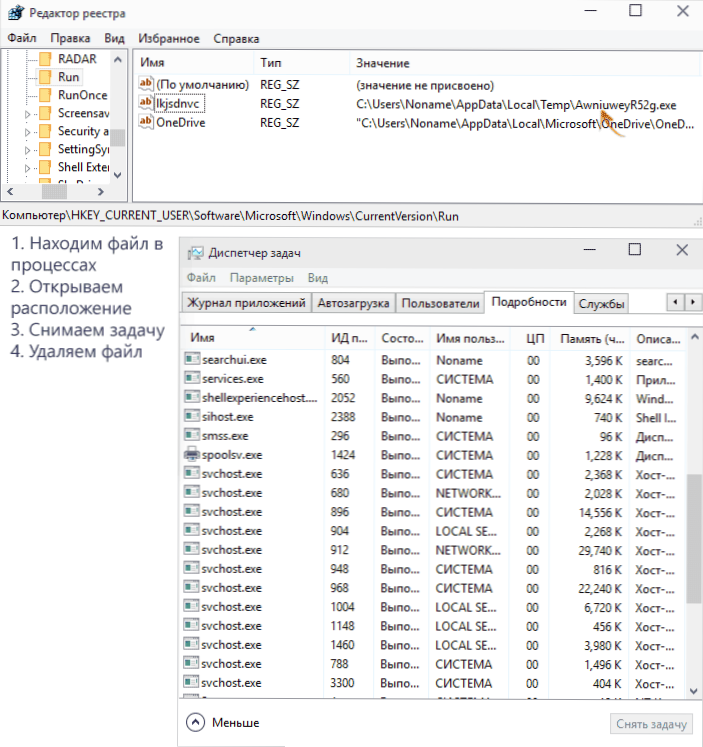
Закрийте диспетчер задач. І запустіть планувальник завдань Windows (Панель управління, в якій перебуває в режимі перегляду у вигляді значків - Адміністрування - Планувальник завдань).
У планувальнику завдань виберіть зліва пункт "Бібліотека планувальника завдань" і зверніть увагу на список завдань (див. Скріншот). Під ним виберіть вкладку "Дія" та пройдіться по всіх завдань. Вас повинні збентежити ті, які виконуються кожну годину або при вході систему, носять або дивні імена, або nethost task, і у яких в поле "Дія" вказано запуск програми, що знаходиться в папках C: \ Users \ Ім'я користувача \ AppData \ Local (І її підпапках).

Запам'ятайте, який файл і в якому розташуванні запускається в цьому завданні, клікніть за завданням правою кнопкою миші і видаліть його (За допомогою нього до реєстру вносяться зміни, внаслідок чого у вас відкривається funday24.ru або smartinf.ru).
Після цього зайдіть в папку з зазначеним файлом і видаліть його звідти (за замовчуванням ці папки зазвичай є прихованими, так що дозволите показ прихованих файлів і папок або вводите їх адресу вручну вгорі Провідника, якщо не ясно, як, подивіться в кінці інструкції в відео) .

Також, якщо в C: \ Users \ Імя_пользователя \ AppData \ Local ви бачите папки з іменами SystemDir, "Увійти в Інтернет", "Пошук в Інтернеті" - сміливо видаляйте їх.
Залишилося два останні кроки, щоб остаточно видалити smartinf.ru з комп'ютера. Пам'ятайте, ми не закривали редактор реєстру? Поверніться до нього і в лівій панелі виберіть верхній пункт "Комп'ютер".
Після цього в головному меню редактора реєстру виберіть "Правка" - "Пошук" і введіть частину імені сайту, який ми запам'ятовували на самому початку, введіть її без http і тексту після точки (ru, net і т.д.). При знаходженні будь-яких значень реєстру (ті, що праворуч) або розділів (папок) з такими іменами, видаляйте їх за допомогою контекстного меню по правому кліку миші і натискайте F3 для того, щоб продовжити пошук по реєстру. Про всяк випадок таким же способом пошукайте smartinf в реєстрі.
Після того, як всі такі пункти були видалені, закрийте редактор реєстру.
Примітка: чому я рекомендую саме такий порядок дій? Чи не можна на самому початку знайти в реєстрі сайти, які перенаправляють на smartinf.ru і т.д.? Просто за моїми прикидками, зазначений порядок кроків мінімізує ймовірність того, що під час видалення вами вірусу з комп'ютера спрацює завдання в планувальнику завдань і в реєстрі знову з'являться зазначені записи (а ви цього й не помітите, а просто напишете, що інструкція не працює).
Оновлення з коментарів, для браузера Mozilla Firefox:- Зараза еволюціонує, тепер по мимо всього іншого якщо все описане вище потрібно перевірити наявність тут: C: \ Users \ Ваше ім'я \ AppData \ Roaming \ Mozilla \ Firefox \ Profiles \ 39bmzqbb.default (може бути інше ім'я) файлик з назвою типу user. js (розширення повинно бути JS)
- У ньому буде JS код на зразок: user_pref ( "browser.startup.homepage", "orbevod.ru/?utm_source=startpage03&utm_content=13dd7a8326acd84a9379b6d992b4089c"); user_pref ( "browser.startup.page", 1);
Сміливо видаляйте цей файл, його завдання підсовувати вам ліву стартову сторінку.
Повертаємо нормальну стартову сторінку в браузері
Залишилося прибрати сторінку smartinf.ru з браузера, тому як з великою ймовірністю вона там залишилася. Для цього рекомендую спочатку просто видалити ярлики на ваш браузер з панелі завдань і з робочого столу, після чого натиснути правою кнопкою миші по порожньому місці робочого столу - створити - ярлик і вказати шлях до браузеру (зазвичай, десь в папці Program Files).
Також ви можете клікнути по наявному ярлику браузера правою кнопкою і вибрати пункт "Властивості" і якщо у вкладці "Ярлик" в поле "Об'єкт" побачите будь-які символи і Інтернет-адреси після шляху до браузеру, видаліть їх звідти і застосуйте зміни.

Ну і, нарешті, ви можете запустити ваш браузер і поміняти настройки початкової сторінки в його налаштуваннях, більше вони змінитися без вашого відома не повинні.
Додатково може мати сенс перевірити комп'ютер на шкідливе ПЗ одним із способів, описаних в статті Як позбутися від реклами в браузері.
Відео: як позбутися від funday24.ru і smartinf.ru
Ну а тепер відео, в якому по порядку показані всі дії, які були описані в інструкції. Можливо, так вам простіше буде видалити даний вірус, щоб ніякі сайти не відкривалися без вашого відома в браузері.
Сподіваюся, зміг вам допомогти. По-моєму, не забув ніяких нюансів. Будь ласка, якщо у вас виявилися власні способи видалити funday24.ru і smartinf.ru, діліться ними в коментарях, можливо, ви зможете багатьом допомогти.













